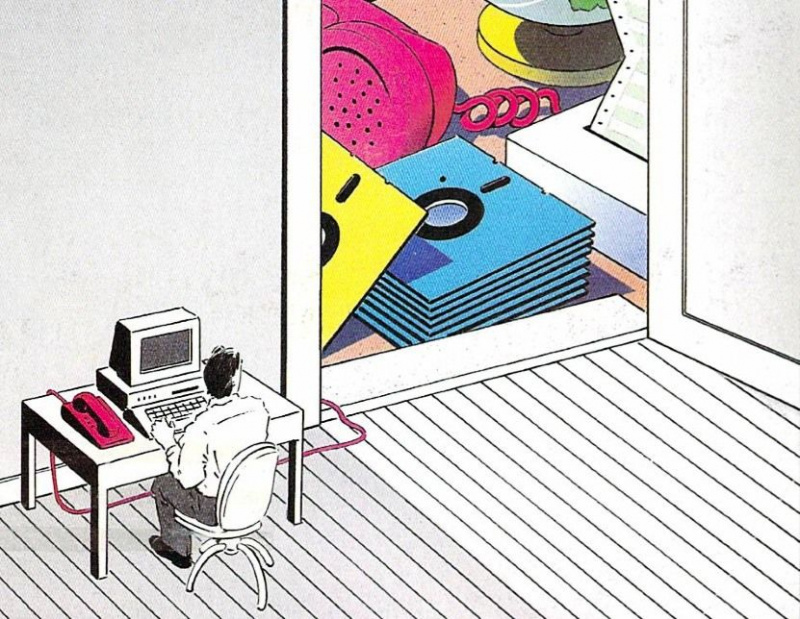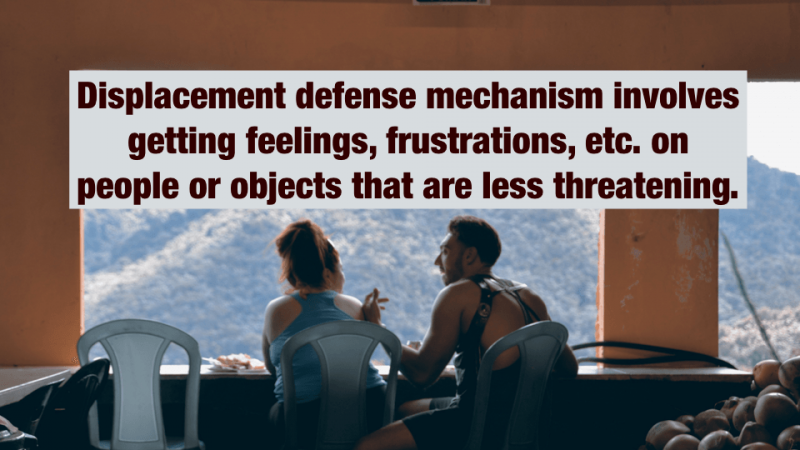你不知道的 11 个 Dropbox 技巧
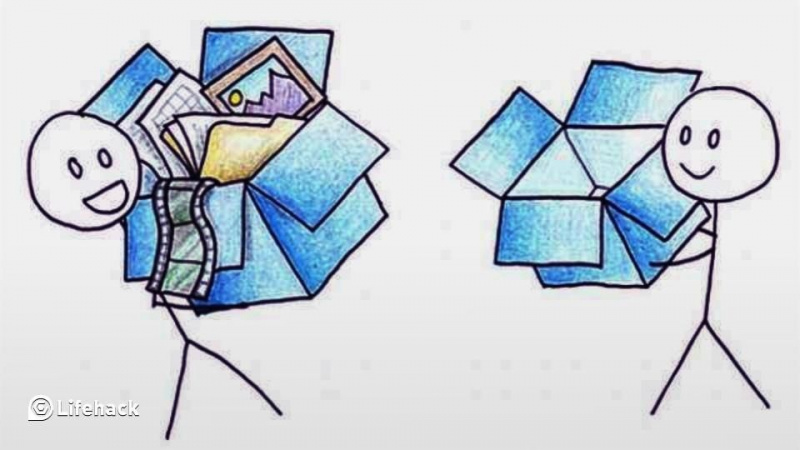
不熟 保管箱 ?它基本上是一个免费的文件托管服务,但它还有更多。你知道吗,你甚至可以 托管您自己的网站 例如,在 Dropbox 上? Dropbox 有许多好处:提高工作效率、安心和旧时的便利。由于标准 Dropbox 是免费的,请继续注册。你不会后悔的。
Dropbox 功能强大,大多数用户并没有充分利用它的服务,所以让我们来看看一些你不知道的 Dropbox 技巧。
1. 轻松免费获得更多 Dropbox 空间。
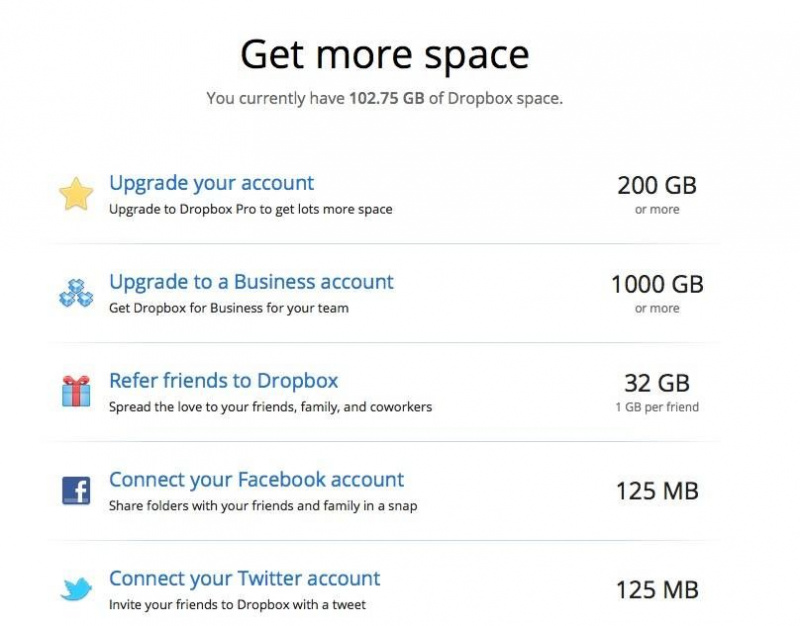
Dropbox 技巧:在 Dropbox 上获得更多空间
了解 Dropbox 就是爱上它,所以让我们看看如何完全免费获得更多空间。 Dropbox 有自己的 获得更多空间 页面,获得更多空间的最简单方法是(呃!)付费。
获得更多空间的免费方法包括推荐朋友(每个朋友 1 GB,最多 32 GB)、在 Twitter 上关注 Dropbox 以及将您的 Facebook 和 Twitter 帐户连接到该服务。
2. 轻松共享大文件和文件夹。
如果您曾经尝试过通过电子邮件发送大文件,您就会知道其中存在许多挑战。结束挫折。使用 Dropbox。您可以使用其链接共享添加到公共 Dropbox 文件夹的任何文件和文件夹。广告
右键单击 Dropbox 中公共文件夹中的文件,然后选择 复制公共链接 .将链接发送给您想与之共享文件的任何人,或在线发布链接。
如果您想与他人合作,这很容易。创建一个文件夹,然后 邀请他人分享 .当您处理共享文件夹中的文件时,每个参与者的文件夹中的文件都会更新。
3. 使用 Dropbox 作为销售的下载交付系统。
如果您要开始销售 MP3、图像或电子书等下载内容的业务,您可以使用 Dropbox 来交付文件。
假设您是一位敏锐的摄影师。一位家人朋友看到您的投资组合,并想购买一张图片。您出售图像。您突然想到其他人可能对您的图片感兴趣,因此您决定出售这些图片。您创建了一个小型网站,然后进行销售。只需向您的买家发送他们在公共 Dropbox 文件夹中购买的图片的链接,以便他们下载。
显然,从长远来看,该系统并不理想,但它是一种简单、轻松的下载下载方式。
4. 无论您身在何处,都可以使用 Dropbox 访问所需的文件。
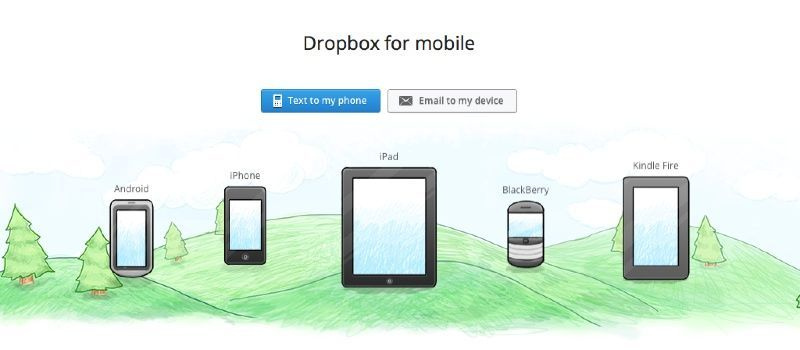
移动 Dropbox
广告
将 Dropbox 视为您的数字手提箱。您可以随身携带所需的文件,以便您可以在任何设备上访问它们。查看 移动 Dropbox 现在。当您在 iOS、Android、Blackberry 或 Kindle Fire 上安装 Mobile Dropbox 后,无论您身在何处,都可以访问 Dropbox 中的所有内容。
您可以使用 Mobile Dropbox 在家处理业务文档;只需将文件复制到 Dropbox。如果您在家用计算机上创建文件并将它们保存到 Dropbox,您就可以在工作时访问它们。
希望您可以在第三方计算机上使用 Dropbox?你可以。 发送到 Dropbox 是一项结合电子邮件和 Dropbox 的出色免费第三方服务。您会收到一个唯一的电子邮件地址,用于将您的文件发送到 Dropbox。您的文件放置在 Dropbox/应用程序/附件中。
5. 使用 Dropbox 确保安全:将您最重要的文件备份到 Dropbox。
无论您多么小心,以及您备份计算机的频率如何,事情都可能出错。如果您有无法丢失的文件,请将它们复制到 Dropbox。某些应用程序会自动备份到 Dropbox,因此请检查您最喜欢的应用程序,看看是否有备份到 Dropbox 选项。
6. 使用 Dropbox 作为照片存档。
你可以 使用 Dropbox 管理您的照片 .您保存到 Dropbox 的任何图像现在都会显示在图像存档中,并按日期排序。您可以创建相册,以便与朋友轻松分享重要照片。
想要在 Web 上使用您的图像?只需将图像拖入您的公共文件夹并获取链接即可。广告
这是一个提示:创建子文件夹来管理公共文件夹中的图像。 否则您的公用文件夹将变得混乱。
7. 在 Dropbox 上发布网站。
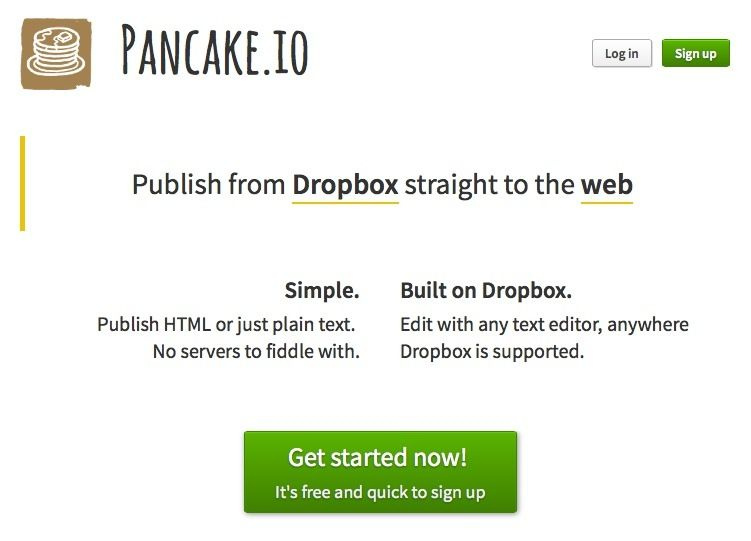
煎饼网
想在 Dropbox 中创建网站?你可以,与 煎饼网 .随心所欲,或者只是发布纯文本。您无需担心域名和托管即可创建超快速网站。 Pancake.io 也支持流行的文件类型,例如 MS Office 文档、PDF 和图像。
想对 Pancake.io 感兴趣吗?你可以。查看 帮助文件在这里 .
8. 数字游牧民族?使用 Dropbox 处理您的所有文档。
如果您想随时随地访问所有文件怎么办?如果你愿意,你可以这样做。在 Dropbox 中创建一个文档文件夹,并将其设为您所有计算机上的默认文档文件夹。当然,如果您有一个巨大的文档文件夹,您需要从 Dropbox 获得额外的存储空间,以确保您有足够的空间来存放所有文件。
查看我们的提示 #10,选择性同步。当您使用带有小型硬盘驱动器的计算机时,这很有用。广告
9. Rock on:在您的家庭和工作计算机之间同步您的 iTunes 资料库。
如果您想随时随地播放音乐和视频,您可以将 iTunes 资料库同步到 Dropbox。
只需将您的 iTunes 资料库移至 Dropbox 中的文件夹即可。然后在启动 iTunes 时按住 PC 上的 Shift 键或 Mac 上的 Option 键。 iTunes 会询问您资料库的新位置:浏览至您的 Dropbox 文件夹。
10. 使用 Selective Sync 节省小型计算机的空间。
如果您使用的是带有小硬盘的计算机,请打开 选择性同步 .此选项可让您选择要将哪些文件夹同步到计算机。通过首选项/高级/更改设置访问此选项,您可以选择将哪些文件夹同步到您正在使用的计算机。
11. 将应用程序备份到 Dropbox。
如果您选择 Dropbox 作为备份位置,许多应用程序,尤其是那些跨多个设备运行的应用程序,会将自己备份到 Dropbox。在您喜爱的应用程序的首选项和设置中查看备份位置,看看它们是否提供此选项。
我最喜欢的两个应用程序 Scrivener 和 1Password 可以无缝备份到 Dropbox。
大功告成:让您的生活更轻松的 11 个 Dropbox 技巧。广告